Facinho! 4 passos pra que a tela do notebook pare de desligar no Windows 10
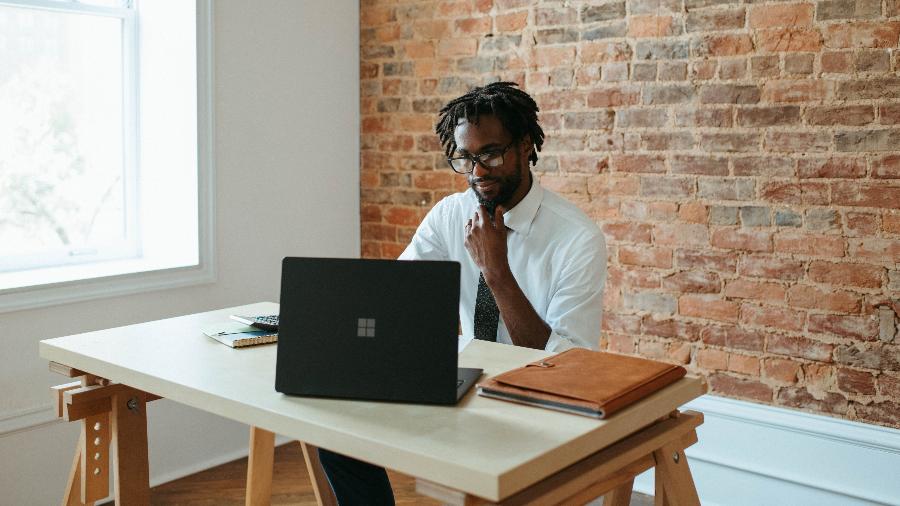
Cansou da tela do seu notebook desligar sozinha? Chega mais que a gente te ensina a resolver isso no Windows 10.
Para resolver a questão, será necessário redefinir o comportamento do computador, quando ele fica ocioso por algum tempo. Veja no passo a passo como fazer isso.
Windows 10
1. Clique no botão iniciar do Windows e depois acesse as configurações no ícone da engrenagem.
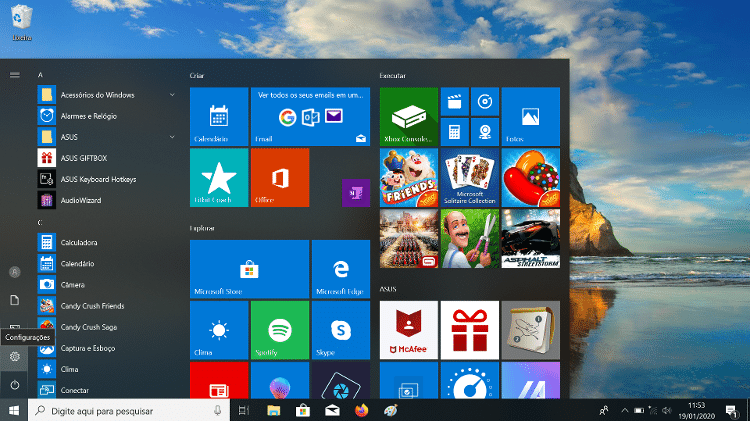
2. No menu de "Configurações do Windows", selecione a opção "Sistema".
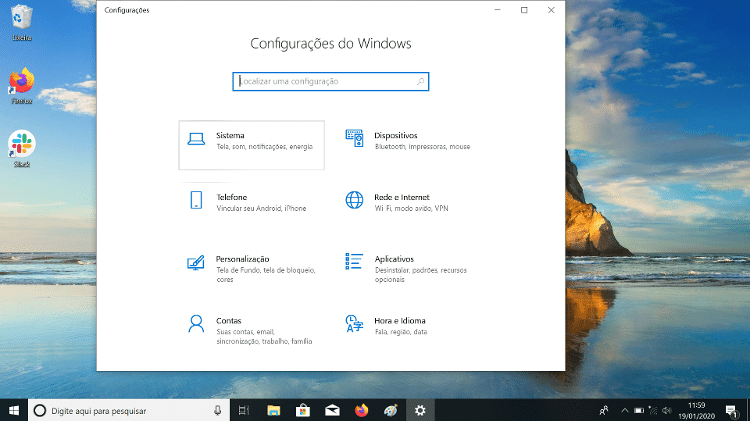
3. Na barra lateral, desça até o ícone descrito como "Energia e suspensão".
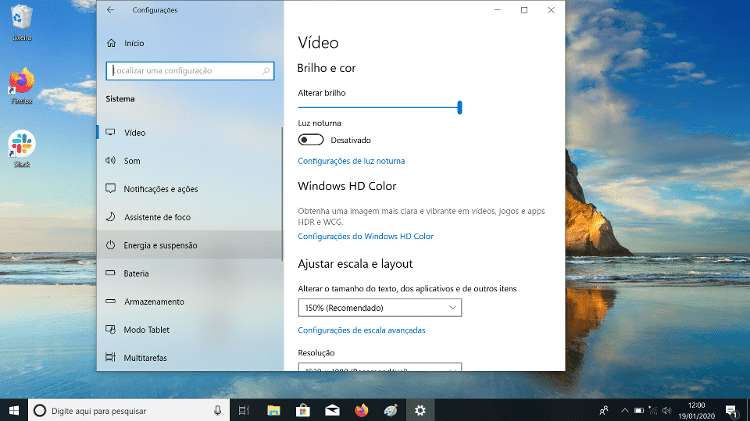
4. Neste menu, você poderá customizar o comportamento do seu computador, decidindo quanto tempo o computador, ou apenas a tela, ficarão ligados. As alternativas variam de um minuto a nunca, conectado ou não uma fonte de energia.
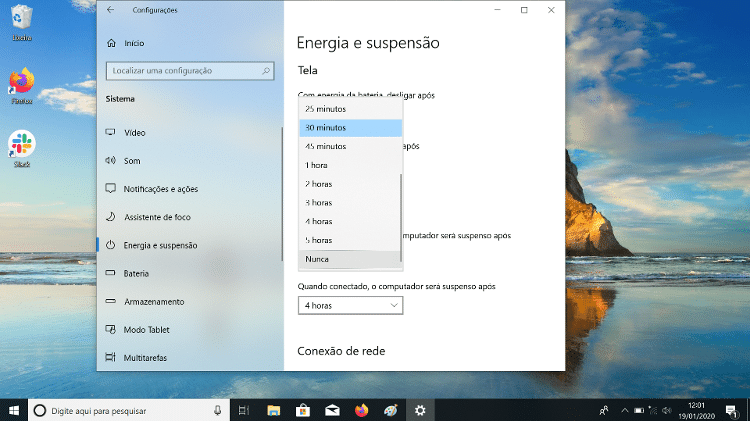














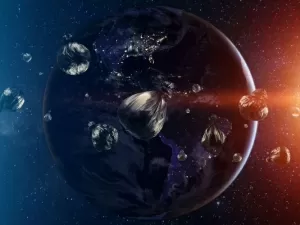
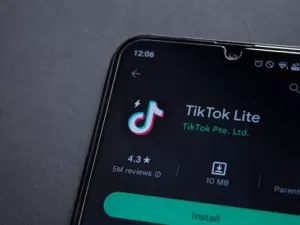



Deixe seu comentário